Да ли сте икада користили популарну апликацију ф.лук на рачунару за аутоматско подешавање боја током дана или Самсунгов филтер плавог светла на Галаки С9? Идеја ових карактеристика је да мање оптерећујете очи док проводите цео дан зурећи у екране.
Слично томе, ОнеПлус укључује поставку на ОнеПлус 6 и старији модели једноставно се зову Ноћни режим, а пребацивање је једнако лако као и на очима.
Белешка: Ова функција је доступна у верзији ОкигенОС 4.0 и новијој, за ОнеПлус уређаје који се враћају на ОнеПлус 3.
- Како омогућити ноћни режим
- Како поставити прилагођени временски опсег за ноћни режим
Зашто бисте желели да користите ноћни режим?
Сјећате се да сте када сте провјерили телефон непосредно након буђења, прије него што су очи имале времена да се прилагоде, и заслијепили заслоном сјајнијим од сунца? Још озбиљније, плаво светло може имати различите негативне ефекте на вас, од нарушавања циклуса спавања до сузбијања мелатонина, па је вредно омогућити ноћни режим и смањити унос плавог светла - посебно када је потребно тако мало степенице.
ОкигенОС: Топ 10 карактеристика које треба да знате
Како омогућити ноћни режим
Омогућавање ноћног режима траје само неколико додира у подешавањима уређаја.
- Отвори Апликација Подешавања.
- Померите се доле до Уређај категорија.
-
Додирните Приказ подменија.

- Славина Ноћни режим.
-
Под Мануелно померите Укључите прекидач ноћног режима.

То је то! Требали бисте приметити да се екран постепено помера у приметно топлију нијансу, а одељак Еффецт Стренгтх (Снага ефекта) испод преклопника Нигхт Моде постаје доступан за прецизно подешавање температуре приказа. Такође можете приступити ноћном режиму директно са прекидача сенке за обавештења.
Како поставити прилагођени временски опсег за ноћни режим
Док сте у подешавањима, можете да подесите ноћни режим да се аутоматски укључује од заласка до изласка сунца или чак ручно да подесите одређени временски опсег.
- У подешавањима ноћног режима у оквиру Заказани ноћни режим додирните Укључи аутоматски.
- У искачућем менију тапните на Прилагођени временски опсег.
- Изаберите Оди подесите жељено време почетка ноћног режима помоћу искачућег сата.
-
Славина До и подесите када желите да се ноћни режим заврши.
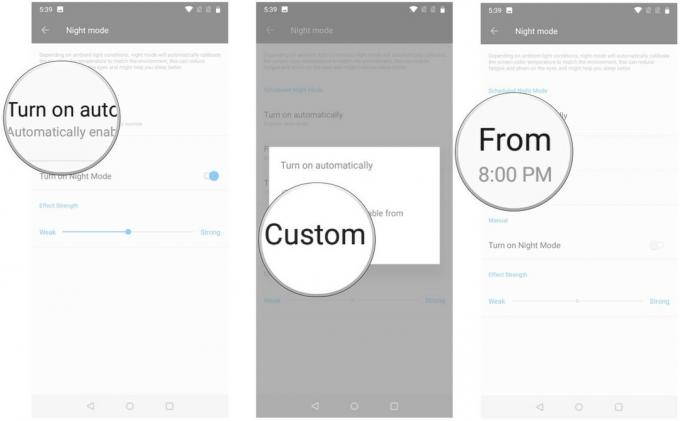
Готови сте! Ноћни режим би се сада требао аутоматски укључити између прилагођених подешених времена, дајући очима мало времена да се одморе током целог дана.
Питања? Коментари?
Имате ли питања о ноћном режиму? Желите да поделите са тим како вам је ноћни режим поправио живот или га можда не користите? Јавите нам у коментарима испод!
Ажурирано у јуну 2018: Овај чланак је преписан како би одражавао промене у ОкигенОС-у на ОнеПлус 6.
